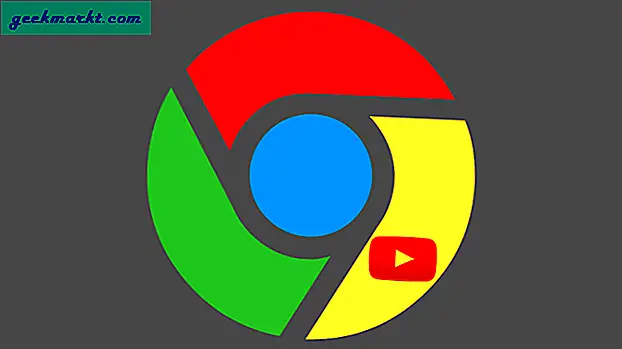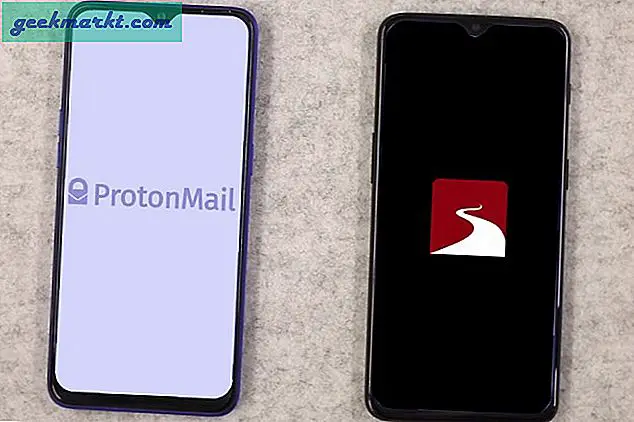Amazon accepterer ikke PayPal af åbenlyse grunde. Men der er tidspunkter, hvor du vil købe den julegave på Amazon for de penge, du lige har modtaget i din Paypal.
En vej rundt er at bruge et PayPal-betalingskort, men det fungerer kun, når din Paypal-konto er linket til USA.
Heldigvis er der en anden løsning, der giver dig mulighed for at bruge de penge, du har på din PayPal-konto til at købe noget på Amazon.com. Nyttigt i situationer, hvor du ikke er i stand til at bruge dit kreditkort eller betalingskort på Amazon, eller når du lige har modtaget en betaling på PayPal og ikke ønsker at vente et par dage på, at det bliver krediteret din konto.
Tricket her er at købe et Amazon-gavekort ved hjælp af de penge, du har på PayPal og senere bruge det Amazon-gavekort til at købe fra Amazon. Lad os se, hvordan det fungerer.
Læs: Patreon vs Paypal: Hvilket er bedre at modtage donationer?
Sådan bruges Paypal på Amazon
Trin 1: Find et gavekortwebsted
For at undgå at promovere deres konkurrence finder du ikke Amazon-gavekort i store onlinebutikker som Target eller Bestbuy. Så du bliver nødt til at se på små spillere.
Nu støtter vi ikke nogen gavekortwebsteder, men vi har brugt MyGiftardSupply, og det fungerer som en charme for os i vores tidligere oplevelse. eGifter er et andet populært sted at købe gavekort, men i øjeblikket sælger det kun Amazon-gavekort, når du bruger eGifter-point som betalingskilde.
I modsætning til Target eller Bestbuy opkræver små kuponer som MyGiftcardSupply-sider dig lidt ekstra for tjenesten. For eksempel vil et $ 100-kort koste dig $ 107.

Trin 2: Køb Amazon-gavekort
Så gå over til mygiftcardsupply.com (digbehøver ikke et amerikansk kreditkort eller Paypal at købe et gavekort til dem). Søg efter Amazon-gavekort. Undertiden vises gavekortet ikke, når du foretager en manuel søgning. I så fald kan du rulle ned for at få vist listen over tilgængelige gavekort og føje Amazon-gavekort til din indkøbskurv.
Du kan vælge kortværdien fra $ 5 til helt op til $ 100. I øjeblikket for at skrive denne artikel koster $ 5 dig omkring $ 7, mens $ 100 koster dig $ 107. Du kan blive fristet til at få det bedre tilbud, dvs. $ 100, men jeg vil anbefale dig at foretage en initial transaktion på et lille beløb som $ 5 for at teste vandet.
Så tilføj det til din kurv ogtjek ud med Paypal. Du bliver nødt til at indtaste dinNavn, e-mail og bekræft dit telefonnummer. Der er ingen mulighed for gæstecheck, hvilket er en god ting, da vi har at gøre med faktiske penge her.
Når du er færdig, får duscannet kopi af koden i din e-mail inden for et minut eller to. Nogle gange sender den dig koden direkte som vist den følgende skærmbillede.
Læs: Hvor meget Paypal opkræves pr. Transaktion i Indien

Trin 3: Tilføj gavekort på Amazon
Dette er let. Du kan enten klikke på knappen 'Klik for at' indløse på Amazon 'for direkte at tilføje gavekortets saldo som vist på skærmbilledet nedenfor. Eller du kan gøre det manuelt ved at logge ind på amazon.com og gå til siden "Din konto" ved at klikke på "Konti og lister" til højre for søgefeltet. På siden "Din konto" skal du vælge "Gavekort". Klik nu på "Indløs et gavekort." Indtast kravskoden bag på gavekortet, og klik på Anvend kravskode.

Sådan handler du på Amazon ved hjælp af Paypal. Selvom det ikke er så problemfrit som PayPal-kreditkort, får det jobbet gjort. Selvom du bliver nødt til at bære de ekstra få dollars.
Læs: Top 5 Amazon Price Tracker-værktøjer